笔记本电脑win7重装系统教程[多图]
教程之家
Win7
想要给笔记本电脑重装win7系统,但是又不想花钱让别人安装的话,我们可以借助些好用的工具来帮助实现。那么具体怎么重装win7系统?下文就给大家介绍一个简单适合新手的笔记本电脑win7重装系统教程。
工具/原料:
系统版本:windows7系统
品牌型号:联想小新air16
软件版本:魔法猪装机大师软件
方法/步骤:
1、首先在自己的联想笔记本上下载安装好魔法猪装机大师软件打开,在线重装栏目就可以选择win7系统安装。

2、等待软件开始自动下载系统文件。

3、部署环境完成后,直接重启电脑。

4、在这个界面选择mofazhu pe-msdn项进入pe系统内。

5、来到pe系统后,魔法猪装机工具自动开始安装win7系统。

6、安装完成后选择重启电脑。

7、重启后进入到安装好的系统桌面即表示笔记本电脑重装win7成功。

注意事项:在安装系统之前,先备份好系统盘的相关数据,避免丢失。关闭电脑的杀毒软件,避免被拦截导致安装失败。
总结:
安装魔法猪装机大师工具,打开选择win7系统安装;
等待软件自行下载镜像后重启进入pe系统;
在pe系统内软件自动安装成功后重启电脑;
进入新的win7系统桌面即可正常使用。
![笔记本安装win7系统步骤[多图]](https://img.jiaochengzhijia.com/uploadfile/2023/0330/20230330024507811.png@crop@160x90.png)
![如何给电脑重装系统win7[多图]](https://img.jiaochengzhijia.com/uploadfile/2023/0329/20230329223506146.png@crop@160x90.png)

![u盘安装win7系统教程图解[多图]](https://img.jiaochengzhijia.com/uploadfile/2023/0322/20230322061558376.png@crop@160x90.png)
![win7在线重装系统教程[多图]](https://img.jiaochengzhijia.com/uploadfile/2023/0322/20230322010628891.png@crop@160x90.png)
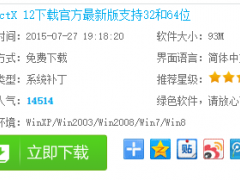
![windows7中文版模拟器下载地址[多图]](https://img.jiaochengzhijia.com/uploadfile/2022/0926/20220926083602238.png@crop@240x180.png)
![华硕游戏本重装系统win7的步骤[多图]](https://img.jiaochengzhijia.com/uploadfile/2022/0902/20220902113129966.jpg@crop@240x180.jpg)
![正版windows7下载方法[多图]](https://img.jiaochengzhijia.com/uploadfile/2022/0908/20220908043127443.png@crop@240x180.png)